1. VRay Mtl 알아보기
(1) diffuse color map
(2) bump map
(3) reflection map
(4) refraction map
2. VRay HDRI Map 사용하기
(1) reflection / refraction 기반의 HDRI Map 알아보기
(2) HDRI Map 이용 투명 재질 주기 (굴절)
(3) HDRI Map 이용 금속 재질 주기 (반사)
출처 : Conan in Future / poby in 3ds Max
< 정 리 >
1. VRayMtl
- VRay Renderer의 대표적인 재질
- 비교적 간단한 설정으로 물리적으로 정확한 반사와 굴절 등을 빠르게 표현 할 수 있음
- 다양한 Testure map을 추가하여 물체의 색상과 무늬, 반사와 투명도, Bump와 displacement의 범위나 강도를 조정할 수 있음
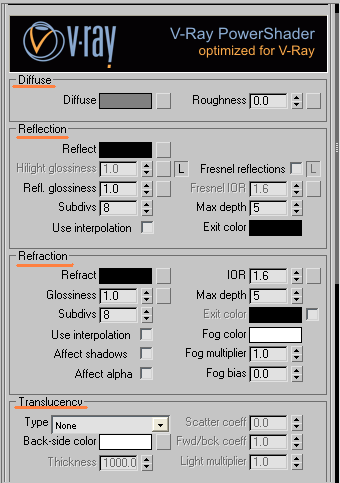
1. Diffuse
(1) Diffuse : 재질의 색상이나 무늬를 결정함
(2) Roughness : 재질의 표면에 먼지가 앉은 듯 미세하게 거친 질감을 만들어 냄(사람의 피부, 달의 표면 등)
2. Reflection
(1) Reflect : 물체의 반사의 정도를 결정함
- 명도가 검은색에 가까울수록 반사가 덜 일어나며 흰색에 가까울수록 반사가 많이 일어남
- Options 롤아웃의 Energy preservation mode의 선택에 영향받음
(2) Fresnel reflections : 물체가 가진 IOR 값에 의한 반사를 표현함
- 물체가 가진 IOR(굴절률) 수치가 높으면 높을수록 더 다양한 각도에서 정반사율이 높아지게 됨.
- IOR 수치가 낮아지면 우리가 바라보는 방향과 거의 평행이 되는 부분에만 정반사가 생기게됨
(3) Fresnel IOR : Fresnel reflections를 표현하고자 할 때 사용함
- 기본적으로 Refraction IOR 값과 동일하게 사용되도록 잠겨있음
- 필요에따라 오른쪽 Lock버튼 풀어 설정가능
(4) Highlight glossiness : 물체의 Highlight 영역을 별도로 설정함
- 기본적으로 물체에 난반사가 있을때 나타나며, 물체의 표면상태에 따라 강하기도 부드럽기도 함
- 기본적으로 물체 표면의 난반사를 표현하는 Reflection glossiness와 함께 연동되도록 설정됨
- 필요에따라 오른쪽 Lock버튼 풀어 설정가능
(5) Reflection glossiness : 물체표면에 난반사를 표현함
- 설정수치가 1에 가까울수록 뚜렷한 정반사가 만들어짐
- 0에 가까울수록 반사된 상이 희미해지는 난반사가 심해짐
(6) Subdivs : 표현의 정확도를 설정함
- 높게 설정할수록 난반사를 더욱 정확하게 표현하지만 렌더링 시간이 증가함
(7) Use interpolation : Reflection glosiness가 표현될 때 보간법을 사용함
- 렌더링 속도는 증가하나 표현의 섬세함이 감소하고 glossy가 약간 매끈하게 표현 됨
(8) Max depth : 반사도를 가진 재질이 마주하여 서로 반사를 할 경우 반사의 한계를 정함
(9) Exit color : Max depth의 설정을 넘어서게 될 때 반사체를 대신할 색상을 지정함
2. Refraction
(1) Refract : 물체의 투명의 정도를 설정함
- 명도가 검은색에 가까울수록 불투명하고 흰색에 가까울수록 투명하게 됨
(2) IOR : 물체의 굴절률을 설정함
- 수치가 높을수록 더 많은 빛의 굴절을 일으킴
- ex) 유리(1.5~1.7), 공기(1.003), 물(1.333), 다이아몬드(2,417), 크리스탈(2)
(3) Glossiness : 투명한 물체의 선명도를 설정함
- 수치가 낮을수록 Etching한 것처럼 뿌옇게 표현할 수 있음
- * Etching : 투명한 물체 위에 파라핀, 동물기름, 콜타르 등을 혼합 용해시켜 표면을 부식시켜 거칠게 만드는 기법을 말함
(4) Subdivs : Glossiness 표현의 정확도를 설정함
- 수치가 높아질수록 Etching 효과를 정확히 표현하지만 렌더링 시간이 증가함
(5) Use interpolation : Refraction glosiness가 표현될 때 보간법을 사용함
- 렌더링 속도는 증가하나 표현의 섬세함이 감소하고 glossy가 밋밋하게 표현 됨
(6) Max depth : 투명한 물체가 겹쳐 있을 때 물체를 투과하여 굴절을 표현할 횟수를 설정함
(7) Exit color : Max depth의 설정을 넘어서게 될 때 굴절된 상을 대신할 색상을 지정함
(8) Fog color : 투명한 물체를 통과하면서 흡수되지 않고 통과하는 색상을 지정할 수 있음
- 같은 Fog color를 설정했다 하더라도 물체의 두께에 따라 다르게 보일 수 있음
(9) Fog multiplier : Fog color의 강도를 설정함
- 수치가 낮을수록 Fog 효과가 줄어들어 물체가 더 투명하게 보임
(10) Fog bias : 얇은 부분의 투명도를 더욱 증가시킬 수 있음
(11) Affect shadows : 물체의 그림자를 투명하게 표현함
- 투명도를 가진 물체라면 기본적으로 설정해야하며, 렌더링 시간도 단축 시킬 수 있음(V-Ray Light나 VRay Shadow에서만 적용됨)
(12) Affect alpha : 물체의 투명도에 따라 알파 채널을 만듦
- Refract Glossiness가 적용되어 있는 경우는 알파 채널을 만들 수 없음
2. VRay HDRI Map
- HDRI란 High Dynamic Range Image의 약자로 보통 사용되는 JPEG, BMP, GIF 등과 같은 일반적인 이미지와는 달리 자연계에서 볼 수 있는 아주 밝은 빛의 색상과 아주 어두운 그림자 영역의 색을 보다 사실적으로 구현해 줄 수 있는 이미지 포맷을 말함
- HDRI를 Environment 옵션에서 이미지매핑에 사용하거나 반사광에 사용하면 일반 이미지를 이용하는 것보다 훨씬 더 실사적인 랜더링 결과물을 얻을 수 있음
1. reflection / refraction 기반의 HDRI Map
(1) 유리재질 입히기
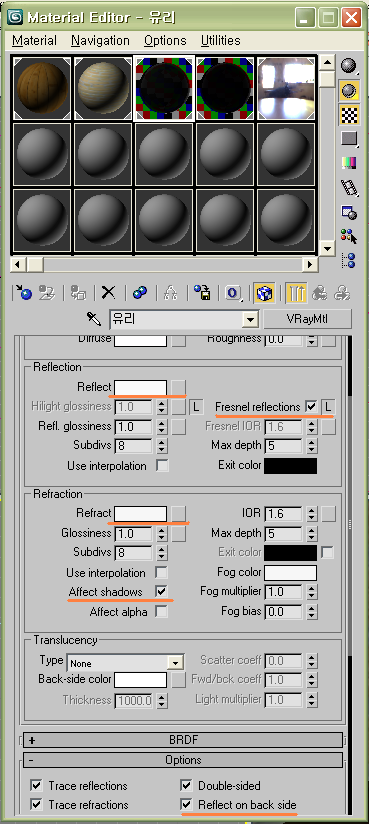
(2) 와인재질입히기

(3) 유리 반사영역에 HDRI 파일 넣기

① 생성해둔 유리 재질을 선택함
② Render setup > VRay > Environment > reflection/refraction environment override > on > none : VRayHDRI 선택
③ 선택한 VRayHDRI를 Material Editor의 빈슬롯에 드래그앤드롭(instance)
④ Parameters > HDR map 지정
⑤ Map type 선택 : Spherical Environment
⑥ Flip horizontally 수치조정하여 원하는 위치 선택

2. HDRI Map 이용 금속 재질 주기
(1) 스테인레스

* Diffuse color로 두께조절 가능함
* 금속에서 굴절부분은 손대지 말것
* Subdivs 16정도가 적당함

(2) 알루미늄 재질
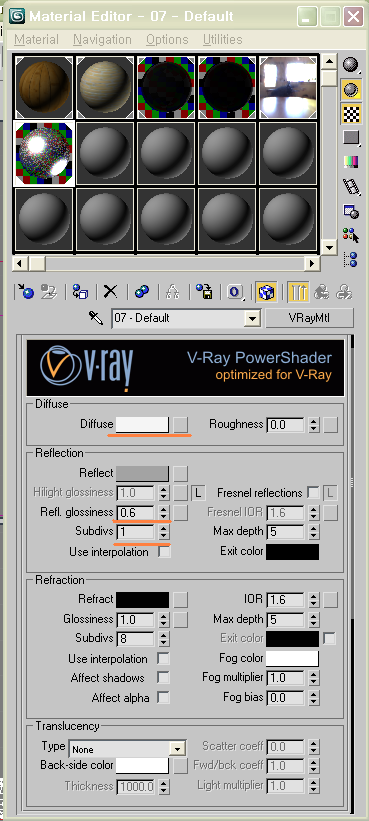
* 희고 거친느낌을 표현함

3. HDRI Map 이용 법랑 재질 주기
* 법랑 - 금속 위에 도색되어 광택이 있는 재질
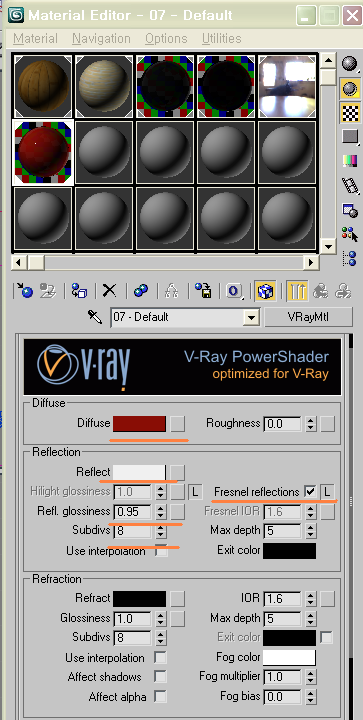
* 스테인리스와는 Fresnel reflection 을 체크하고 안하고의 차이

'알아두면 좋은 IT 정보 > 3DMAX & VRAY STUDY' 카테고리의 다른 글
| [3DMax] V-ray Advanced 2.0 - 2.4 for 3ds max 2012, 다운로드 및 설치방법 (0) | 2020.04.30 |
|---|
